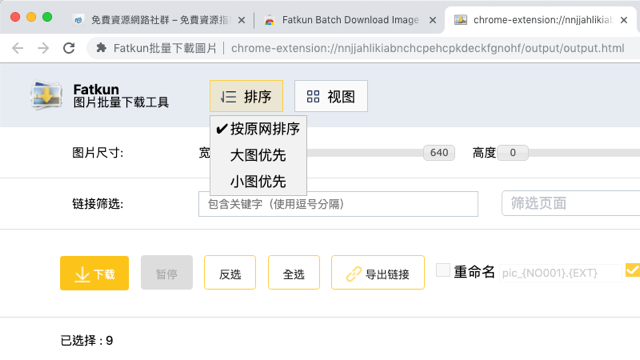
前幾天剛介紹完「Imageye 免費圖片下載器,批次下載網頁所有圖檔」免費 Chrome 瀏覽器擴充功能,隨即就有讀者向我推薦另一款類似的外掛 Fatkun,不過差別在於 Fatkun 有簡體中文介面,而 Imageye 僅有英文,如果你覺得使用上還是中文比較好上手,那麼可以考慮選擇內建中文語系的圖片下載工具。至於什麼情況下會用到這類外掛呢?若你要一次快速從網頁裡把圖片全部下載保存,或是遇到一些看得到、卻無法直接另存圖片的網站(例如 IG),就可透過這類工具輔助。
本文要介紹的「Fatkun Batch Download Image」是一個很有用的圖片批次下載外掛,可透過解析度或鏈結方式進行篩選,點擊後快速將網頁上的圖片保存到電腦裡,亦可建立自己的規則來下載圖片列表,或是批次重新命名下載後的圖片。如果有大量儲存網頁圖片需求,利用類似的圖片下載工具會更省時省事。
除了批此下載當前網頁或所有頁面的圖片外,Fatkun Batch Download Image 還能針對圖片尺寸、關鍵字或網址進行篩選,快速找出使用者真正需要的圖片,再透過下載工具快速將所有圖片儲存到電腦,或是將網址全部匯出。
擴充功能資訊
元件名稱:Fatkun Batch Download Image
適用平台:Chrome
程式語系:英文
安裝頁面:從 Chrome 線上應用程式商店下載
使用教學
STEP 1
開啟 Fatkun Batch Download Image 的 Chrome 線上應用程式商店頁面,點選右上角的藍色按鈕將外掛下載到瀏覽器就能使用。
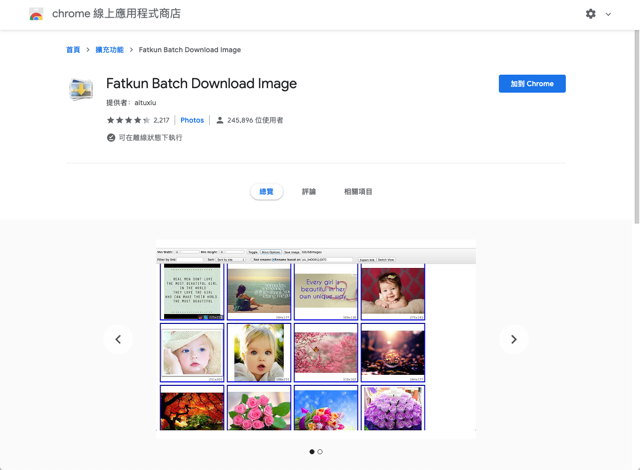
STEP 2
點選 Fatkun 圖片批次下載工具後會有兩個選項:「下載當前頁面」和「下載所有頁面」,根據我的測試前者僅下載當前分頁的所有圖片,而另一個選項則下載所有開啟分頁的圖片,如果遇到網站有下載限制,可以勾選「解除當前頁面下載限制」應該就能順利下載。
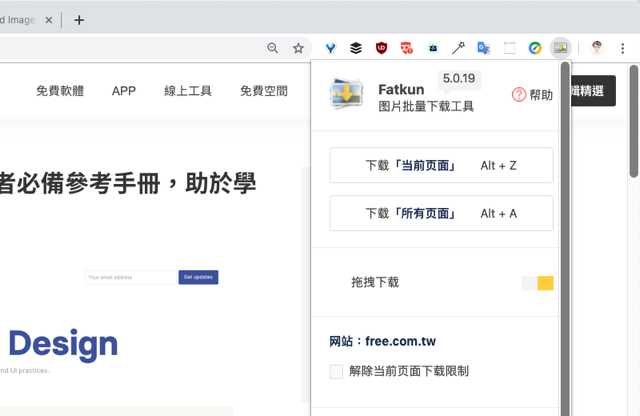
如果有特殊需求,可以在設定裡找找看相關選項,在 Fatkun 裡可直接將 .webp 圖片格式轉換為 .jpg 或 .png,減少下載後需要再次轉檔的麻煩,從設定選項裡還能變更圖片儲存目錄,預設情況下會以網頁標題建立資料夾,下載後的圖片會全部保存在該目錄。
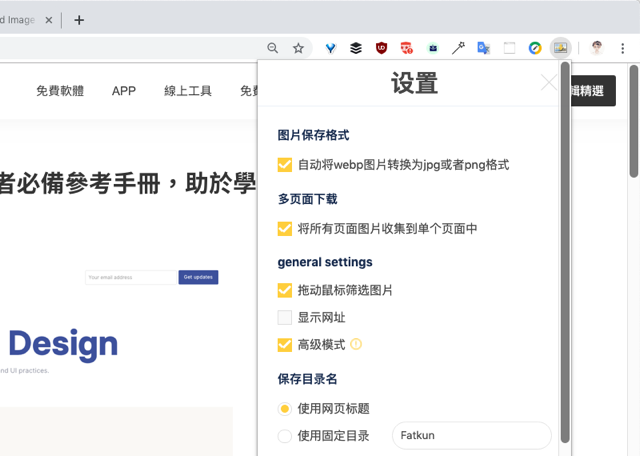
STEP 3
點選下載後,隨即開啟 Fatkun 圖片批次下載工具,在這裡可以看到所有加入下載的圖片,最上方則是篩選功能。
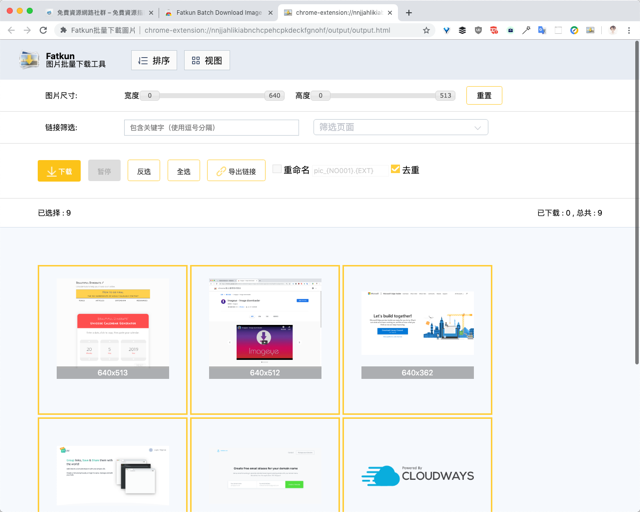
如果圖片太多,可依照圖片尺寸(寬度、高度)、關鍵字或頁面等方式進行篩選,篩選後就只會顯示符合條件的圖片,選取後點選「下載」就能夠快速保存到電腦裡。此外,Fatkun 還能將所有圖片網址快速匯出或重新命名,亦可刪除重複的圖片。
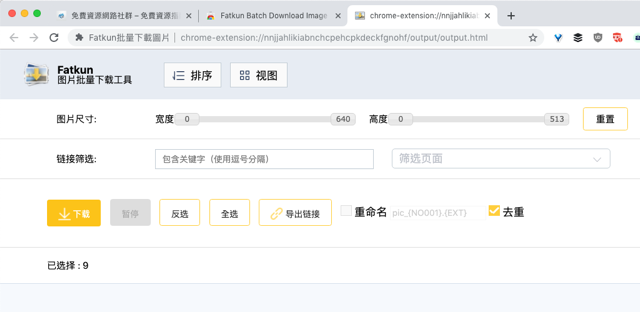
STEP 4
要下載圖片時,瀏覽器外掛會再次提醒不要在 Chrome 設定選項中選擇「下載前詢問每個檔案的保存位置」,否則就會跳出非常多的提示畫面,這部份和 Imageye 一樣,使用的原理應該也差不多。
沒問題的話按下「保存圖片」就能將你選取的所有圖片快速下載、儲存到硬碟。
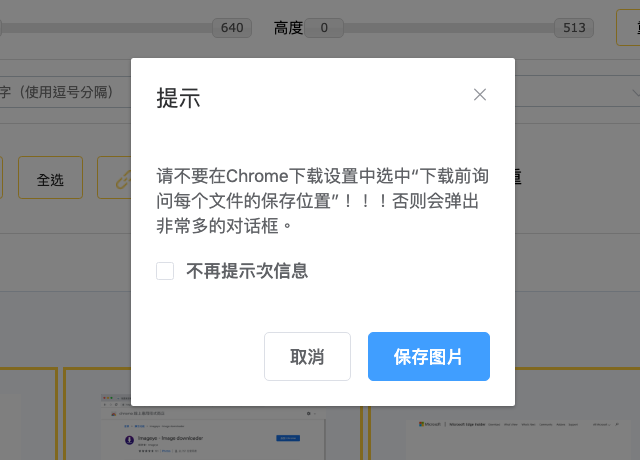
值得一試的三個理由:
- 一鍵快速下載當前頁面或所有分頁的網站圖片
- 以篩選器設定圖片尺寸、關鍵字、網址等查詢條件
- 依照自己建立的規則下載圖片








